Conseil Excel: Supprimer les espaces et les sauts de ligne des cellules

Espaces, sauts de ligne, tirets et autres caractèresrendre les données plus lisibles pour nous, humains fragiles, mais quand il s'agit d'analyser des données provenant de diverses sources dans Excel, obtenir un formatage agréable et uniforme vaut de l'or. Je passais un bel après-midi au bureau à analyser des centaines de lignes de valeurs de hachage mais je me faisais trébucher par l'utilisation incohérente des espaces et des sauts de ligne. Alors, je me suis fait une petite formule pour enlever tout ça. C'était plus facile que je ne le pensais.
Vérifiez-le.
Utilisez la fonction Microsoft Excel TRIM pour supprimer des espaces supplémentaires
Certaines personnes sont un peu surexcitées par la barre d'espace lors de la saisie de données. Les choses empirent lorsque vous les copiez et les collez. Pour vous débarrasser de ces encombrants espaces supplémentaires, utilisez la fonction TRIM.
=TRIM(text)
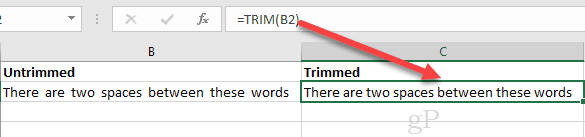
Utilisez la fonction SUBSTITUT Microsoft Excel pour supprimer des caractères spéciaux
Le parage est très bien. Mais que se passe-t-il si certains goofball mettent des sauts de ligne dans votre feuille de calcul Excel? Ou si vous voulez vous débarrasser de TOUS les espaces? Vous pouvez le faire en utilisant SUBSTITUTE.
La syntaxe de SUBSTITUTE est:
=SUBSTITUTE(text, old_text, new_text, [instance_num])
C'est compris?
Mais Jack, comment suis-je censé taper un espace dans une formule?
Je suis content que vous ayez demandé. Tapez simplement "".
Comme ça:
=SUBSTITUTE(B2, " ", "")
Dans cette fonction, vous remplacez un espace par rien. Agréable.
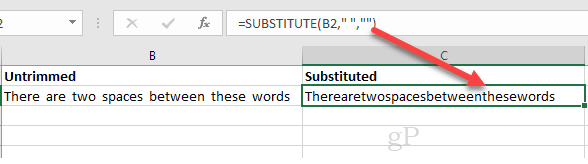
Pour taper quelque chose vraiment bizarre, comme un saut de ligne, vous devez utiliser CHAR (). Cela vous permet de choisir un caractère spécifique qui ne peut pas être saisi dans une formule. Le nombre de caractères pour un saut de ligne est 10. Donc, vous feriez ceci:
=SUBSTITUTE(B2, CHAR(10), "")
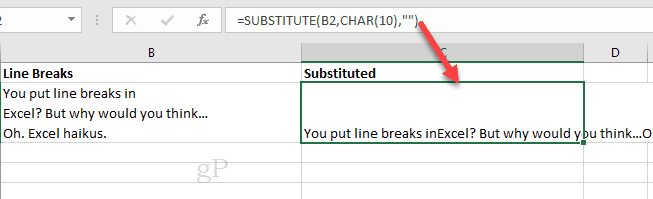
L'argument [instance_num] facultatif vous permet de supprimer, disons, uniquement la première ou la deuxième instance de l'ancien texte. Par exemple:
=SUBSTITUTE(B2, CHAR(10), "", 1)
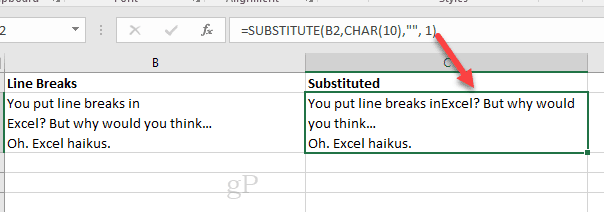
Vous pouvez également imbriquer des fonctions SUBSTITUTE. Par exemple, si vous souhaitez analyser les caractères spéciaux d'un groupe de numéros de téléphone:
=SUBSTITUTE(SUBSTITUTE(SUBSTITUTE(SUBSTITUTE(SUBSTITUTE(B5,CHAR(40),""),CHAR(41),""),CHAR(45),""),CHAR(32),""),CHAR(46),"")
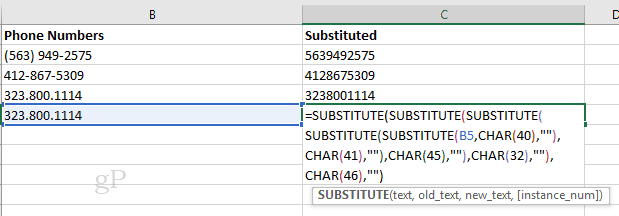
Référence du code CHAR () et CODE () ANSI / ASCII
L'astuce pour SUBSTITUER () consiste à mémoriser chaque numéro pour le brancher sur CHAR (). Cela m'a pris tout l'après-midi, mais j'ai finalement enregistré tous les codes de caractères ANSI en mémoire.
Je rigole. Je ne me souviens même plus de mon âge, et encore moins du code ANSI d'un espace ou du signe @. Heureusement, vous n'en avez pas besoin. Vous pouvez imprimer ce graphique à partir de MSDN ou utiliser la fonction Excel CODE () pour rechercher des codes de caractères à la volée.
=CODE(text)
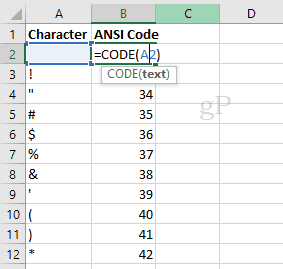
Considérez CODE () comme l'opposé de CHAR ().
Conclusion
Et voici votre astuce Excel pour la journée. Bonne coupe et remplacement!










laissez un commentaire